近期有小夥伴反映在使用Win10的過程中遇到了音頻服務未響應未修復的問題,那麼遇到Win10音頻服務未響應未修復怎麼辦呢,下面小編就給大家詳細介紹一下Win10音頻服務未回應解決方法,大家有興趣的話可以來看一看。
1、右鍵點選桌面上的此電腦,選擇選單清單中的"管理"開啟。
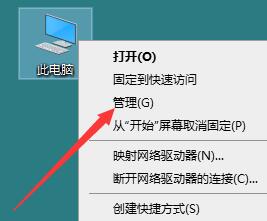
2、進入新介面後,點擊左側中的"服務和應用程式",接著打開右側中的"服務"。
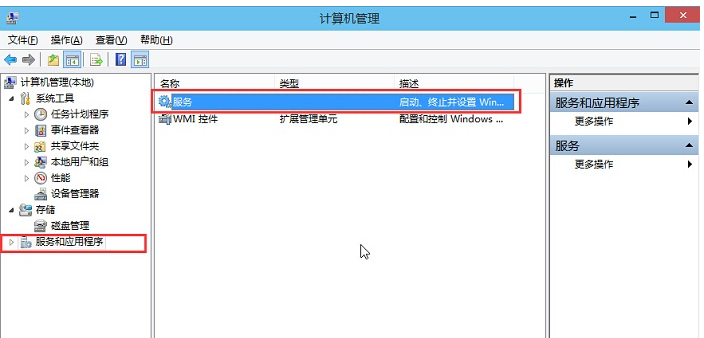
3、找到右側中的"Windows Audio"雙擊開啟。
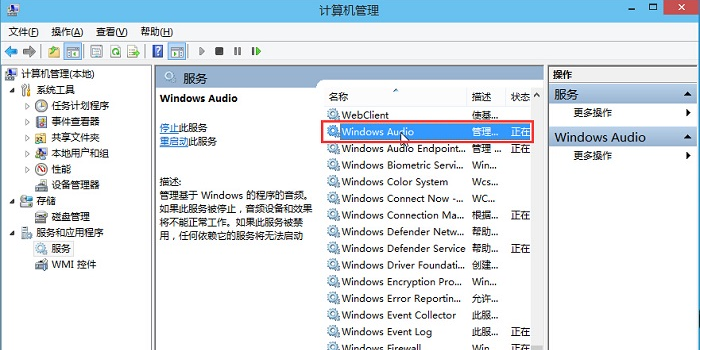
4、在開啟的視窗中,點擊"服務狀態"中的"啟動"按鈕。
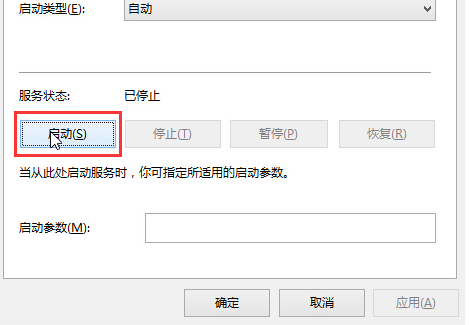
5、切換到上方的"登入"標籤中,修改此帳號的密碼。
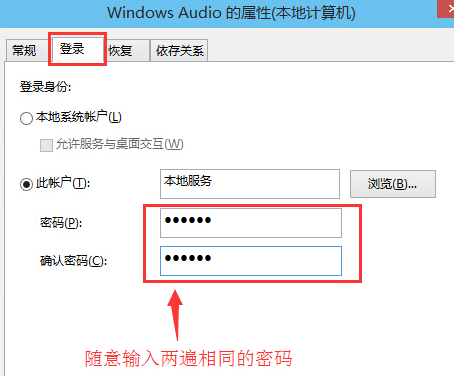
6、點選確定。
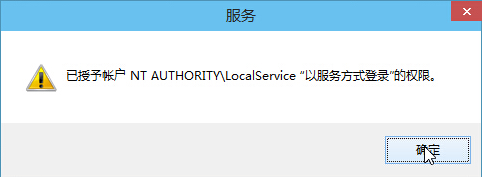
7、最後在彈出的提示視窗中點擊確定,隨後將電腦重新啟動就可以了。
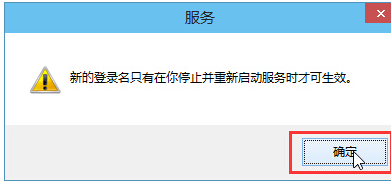
以上是解決Win10音訊服務未回應問題的方法的詳細內容。更多資訊請關注PHP中文網其他相關文章!




